A heti CEWE-Bingó feladat egy fotó szeleteléséről szól, s bár a bejegyzésben három link is van különböző technikai megoldásokhoz, én most egy negyediket is bemutatok, és ez a Slice Tool.
A Slice Tool-t (daraboló eszköz) nem digtális scrapbookosoknak találták ki, hanem weboldal készítőknek, akik ezzel tudnak egy képből vagy réteges Photoshop fájlból több szeletet létrehozni. Ezek aztán az oldalon ismét összeállnak, a hogy és miért számunkra lényegtelen, mert mi csak darabolni fogunk vele:)
Azon kívül, hogy a darabolt képrészletekből scrap oldalt készíthetünk, felrakhatjuk az Instagramra is, ahol nagy divat, hogy sok kis képből áll össze egy egész a rácsos elrendezésben.
Mi is ez tulajdonképpen? Olyasmi, mint a Crop eszköz, csak többet tud. Mit csinál a Crop? Kivág egy részt a képből. Ami ezen kívül esik, az eltűnik. A Slice-nál kijelölünk egy területet, de az összes többi is megmarad, és mindegyik szeletet külön-külön el lehet menteni. Akárhány részt létre lehet hozni, sőt, az eszközzel az egyes szeletek méretét és pozícióját is módosíthatjuk. A pár másodperces videóban látni, hogy milyen gyorsan történik mindez. Ahogy megtörténik egy szelet kijelölése, a program automatikusan elkészíti a többi is. És minden egyes módosításnál azonnal korrigál.
Ennyi részre biztos nem lesz szükségünk, így most egy egyszerű példát mutatok.
Alapértelmezetten a Crop eszköz látszik, a sarkában lévő háromszögre kattintva kell a Slice Tool-t kiválasztani.
Jobb klikk a képen, és Divide Slice. Az ablakban beállíthatjuk, hogy hány vízszintes és hány függőleges szeletre ossza a program a fotót.
Ha nem szabályosra szeretnénk, akkor lehetséges megoldás, ha behúzzuk a vonalzót, majd a Slices From Guides-ra kattintunk.
File > Export > Save for Web (Legacy) A képen jobbklikk és Fit in View, így az egész képet és összes szeletet látjuk. Ha mindegyiket el szeretnénk menteni, akkor mind ki kell jelölni. Egér bal gombjának nyomva tartásával húzunk egy négyzetet, amiben mindegyik benne van. Ha nem kell mind, akkor a Shift lenyomásával kattintgatunk a szükséges részekre. 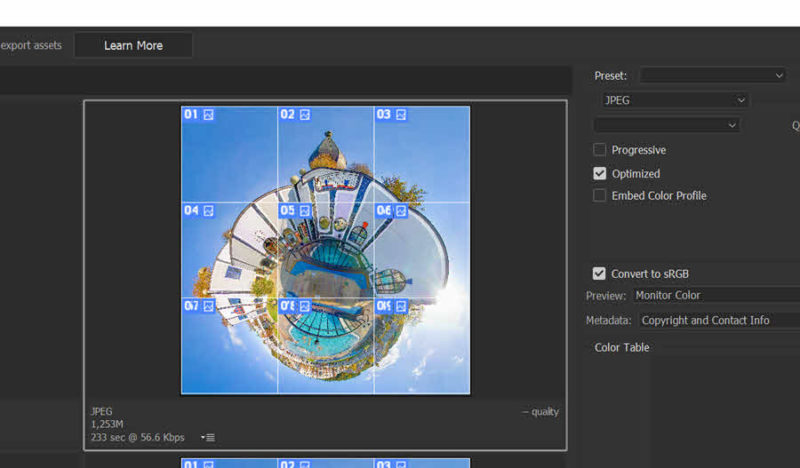
Save, és már csak egy nevet és a mentés helyét kell megadni. Egy images mappában fogjuk találni a felszeletelt képeket. Az egész nem tart egy percig:)
Ha ezeket ráhúzzuk egy oldalra, elrendezhetjük a Photoshop eszközeivel, vagy csak manuálisan, amit megkönnyít, hogy a program megjeleníti a távolságokat.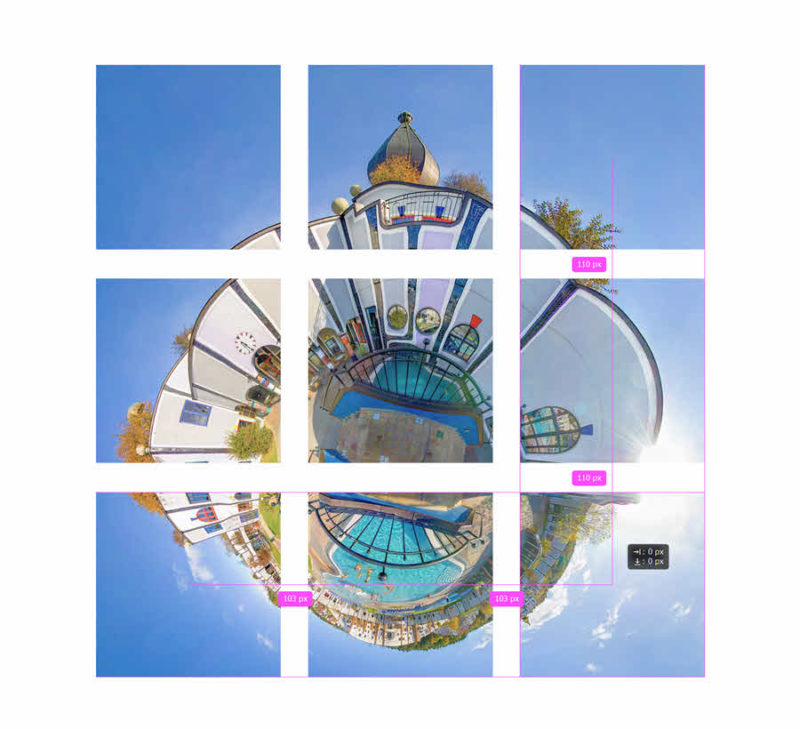
Egy két elem, és már kész is.
Ha az Instagram-ra szánjuk, akkor így fog kinézni (értelemszerűen a képen látható jobb alsóval kell kezdeni a képek feltöltését.
Jó darabolást:)

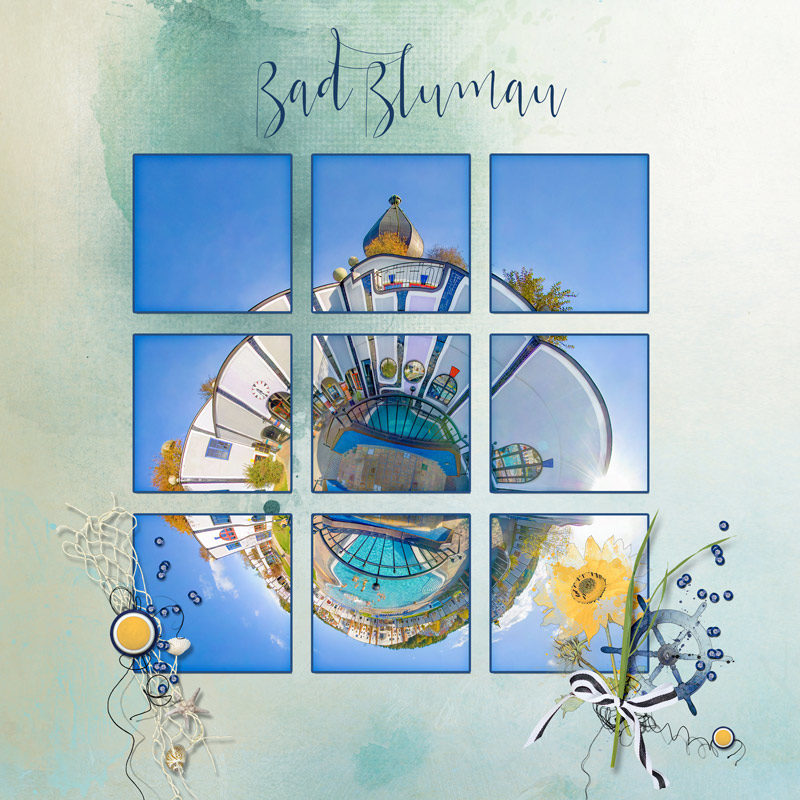
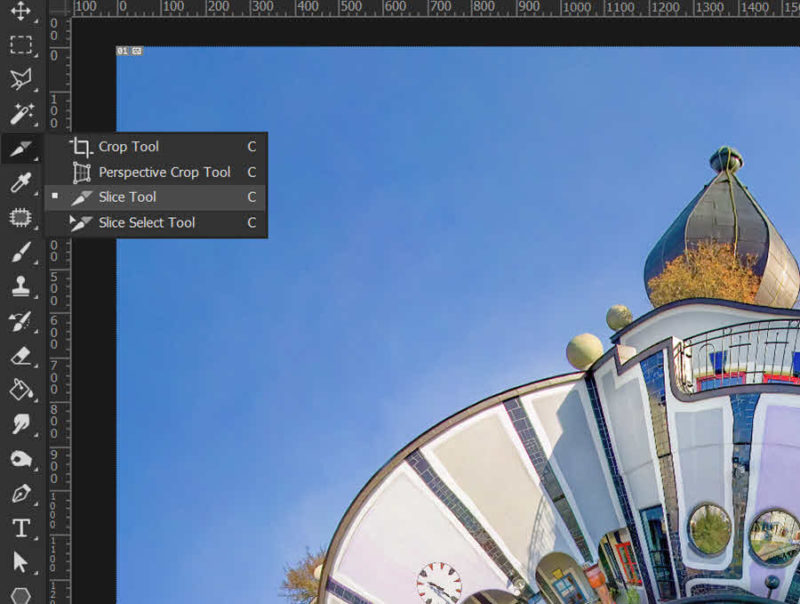
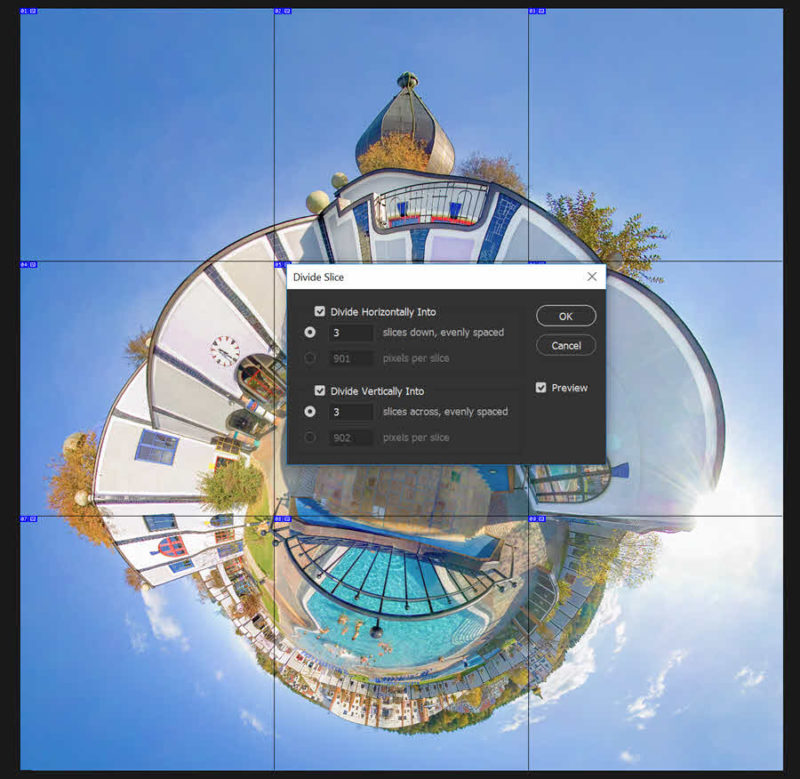
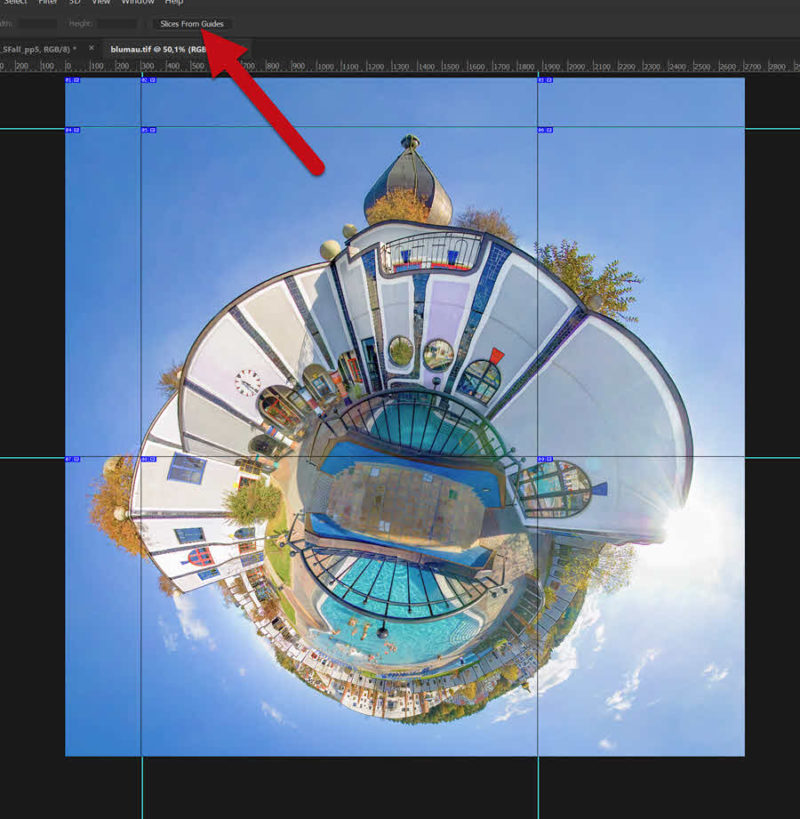
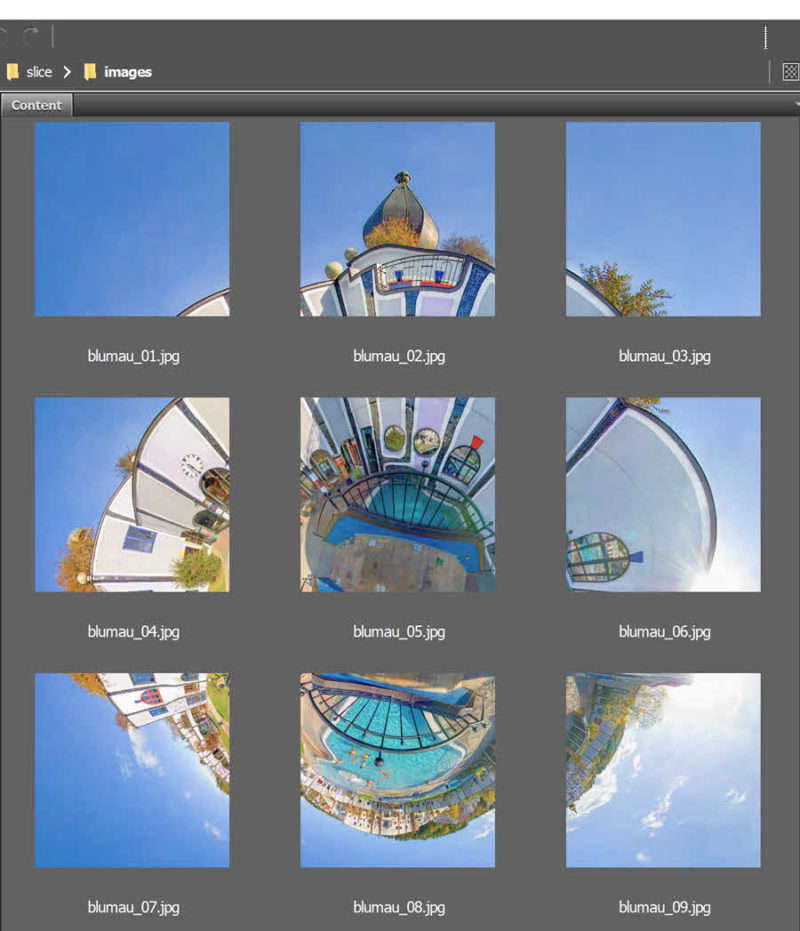
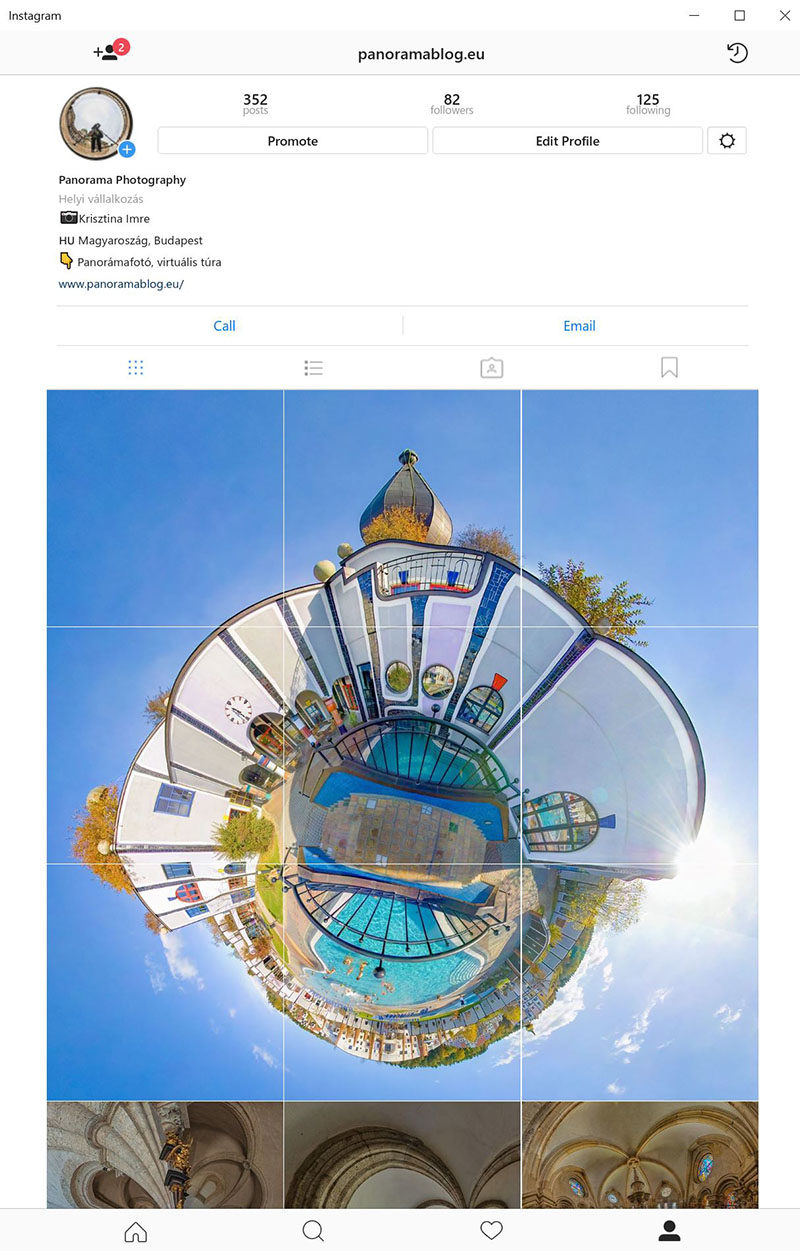



0 hozzászólás